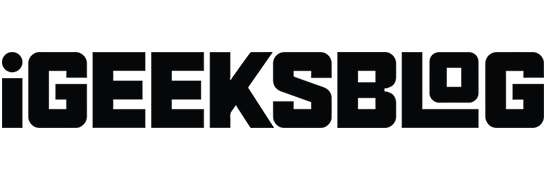Как скопировать невыбираемый текст из приложений на Android?
Большинство приложений на Android позволяют копировать текст в буфер обмена без каких-либо проблем. Однако некоторые приложения, такие как Instagram и Netflix, не позволяют этого ни в каком качестве. Возможно, вы также столкнулись с подобной ситуацией при использовании некоторых приложений для чтения электронных книг. К счастью, есть несколько обходных путей этой проблемы. В этой статье мы представляем вам два лучших способа копирования невыбираемого текста из приложений Android прямо в буфер обмена.
Читайте также: Как создать собственный значок для приложения Android?
Копируйте невыбираемый текст из приложений с помощью приложения Universal Copy.
Шаг 1. Загрузите Приложение «Универсальное копирование» из магазина Google Play.
Шаг 2. Запустите приложение Universal Copy на своем устройстве.
Шаг 3. Включите тумблер универсальной копии.

Шаг 4: В следующем всплывающем окне нажмите «Открыть настройки».

Шаг 5. Вы будете перенаправлены в настройки специальных возможностей, где вам нужно будет предоставить разрешение Universal Copy на чтение текста на экране. Перейдите в раздел «Загруженные приложения» и включите переключатель «Универсальная копия».

Шаг 6: Включите тумблер «Уведомления».

Шаг 7: Теперь перейдите в приложение, содержащее текст, который вы хотите скопировать.
Шаг 8: Проведите вниз по строке состояния и выберите «Обычный режим» в уведомлении Universal Copy.

Шаг 9: Нажмите на текст, который хотите скопировать, и выберите «Копировать» из списка опций. Вы также можете отредактировать текст перед копированием его в буфер обмена.

После того как текст скопирован в буфер обмена, вы можете вставить его куда угодно.
Скопируйте текст из приложения, которое не позволяет использовать Google Фото.
Шаг 1. Сделайте снимок экрана с текстом, который хотите скопировать, и открыть это внутри Google Фото.
Шаг 2. Коснитесь значка объектива в нижней части экрана.

Шаг 3: Нажмите «Текст» и выберите текст на изображении, которое вы хотите скопировать.

Шаг 4: Нажмите «Копировать текст». Текст будет скопирован в буфер обмена.

Часто задаваемые вопросы (FAQ)
Как скопировать невыбираемый текст из любого приложения Android?
Используйте такие приложения, как Universal Copy, Easy Copy и Clip Layer, чтобы копировать невыбираемый текст из приложений.
Как использовать Универсальную копию?
После установки Universal Copy на свое устройство перейдите в «Настройки специальных возможностей» и дайте Universal Copy разрешение на чтение текста на экране. Затем разрешите ему доступ к уведомлениям. Как только приложение заработает, просто выберите «Обычный режим» на панели уведомлений и выберите текст, который хотите скопировать.
Как скопировать текст из Instagram?
Поскольку приложение Instagram не позволяет пользователям копировать какой-либо текст, вы можете использовать приложение Universal Copy или переключиться на веб-версию Instagram.
Читайте также: Обзор iQOO Z7 Pro 5G: лучший смартфон стоимостью менее 25 000 рупий?
Заключение
Вот как вы можете скопировать невыбираемый текст на свой телефон Android из приложений, которые это не позволяют. Помимо Universal Copy, вы также можете использовать такие приложения, как Clip Layer, Native Clipboard и Easy Copy, для выполнения той же задачи. Если эта статья оказалась для вас полезной, дайте нам знать в комментариях!
Чтобы быть в курсе последних новостей о гаджетах и технологиях, а также обзоров гаджетов, подписывайтесь на нас на Твиттер, Фейсбук и Инстаграм. Чтобы увидеть новейшие видеоролики о технологиях и гаджетах, подпишитесь на нашу YouTube канал. Вы также можете оставаться в курсе событий, используя Android-приложение Gadget Bridge. Вы можете найти последние новости автомобилей и мотоциклов здесь.